Где лежат файлы sys
Существует огромное количество файлов разной категории в системе Windows. Наиболее важными являются системные файлы.
Системные файлы – это любые файлы с включенным скрытым атрибутом (в теории). Они отвечают за работу системы и чаще всего редактированию не подлежат – это относится к обычному пользователю.
Существует много файлов, которые мы просто видим на системном диске С. Там могут быть драйвера, DLL библиотеки, файлы реестра и многое другое. Повреждение какого-либо из компонентов может привести к программной неисправности Windows.
При обновлении операционной системы системные файлы заменяются, тем самым исправляются баги или добавляются новые возможности. Обычному пользователю без особых знаний не рекомендуется переименовывать, редактировать расширение и изменять структуру системных файлов, поскольку это приведет к нежелательным последствиям.
При наличии определённых знаний, конечно, можно модифицировать системные файлы самому. К примеру, при создании сборок.
Где находятся системные файлы
Располагаются они чаще всего на системном диске в различных каталогах, называемых системными папками. Многие папки и файлы скрыты от вида пользователя, хотя атрибут скрытости можно легко отключить.
Есть много системных файлов, хранящихся только на разделе (C:\), к примеру, pagefile.sys – файл подкачки или hiberfil.sys – гибернация.
Множество прочих системных файлов располагается в С:\Windows и подкаталогах System32 или SysWOW64. Еще они могут находиться в каталогах ProgramData, appdata и Program Files.

Как показать скрытые системные файлы
Системные файлы являются жизненно важными компонентами для Windows, поэтому они скрыты, но есть возможность раскрыть их специальной функцией отображения.
Просто имейте в виду, что какие-либо манипуляции с системными компонентами могут нанести вред системе.
Для показа системных файлов в Windows запустим окошко проводника или папку «Этот компьютер». Дальше вверху нажмите пункт «Вид», справа щелкните по пункту «Параметры».


Откроется окошко, где переключаемся на вкладочку «Вид», опускаемся и ставим галку напротив элемента «Показывать скрытые файлы, папки и диски», также снимите галочку с пункта «Скрывать защищенные системные файлы».
Проверка системных файлов Windows 10
Надо бы разобраться, к чему приведет повреждение системных файлов? Всё зависит от конкретного компонента, так как один из них может и не повлияет на работу системы, а другой приведет к критической ошибке.
Для запуска инструмента понадобится командная строка с повышенными привилегиями или PowerShell.
После запуска вводим следующее – sfc /scannow

Начнется проверка, во время которой можно заниматься своими делами, но лучше подождать полного окончания.
При условии, что инструмент вообще не работает, тогда рекомендуется использовать точку восстановления системы или диск восстановления системы.
Читайте о том, какие файлы являются системными, какие они имеют названия и расширения , в каких папках расположены и как их найти. Рассмотрим, что делать в случае повреждения системных файлов и как их восстановить используя средство проверки «SFC». Персональный компьютер, смартфон, планшет, ноутбук – эти понятия знакомы каждому из нас. Мы встречаем их повсеместно и используем в своей ежедневной деятельности. Перечисленные компьютерные устройства помогают пользователям решать различные задачи, сокращая их затраты времени и средств.
Какие файлы считаются системными
Современные компьютеры и остальные электронные устройства имеют небольшие и компактные размеры, сохраняя при этом высокие производительность и скорость обработки данных. Для раскрытия всех функциональных возможностей компьютерных устройств необходимо наличие продвинутого программного обеспечения – операционной системы. Она должна позволять настраивать собственный интерфейс под индивидуальные требования каждого пользователя, управлять всеми процессами компьютерных устройств без сбоев и ошибок, иметь высокую эффективность, быть удобной в использовании и не снижать производительность компьютерных устройств.
В полной мере всем вышеперечисленным требованиям отвечает операционная система «Windows» от корпорации «Microsoft» . Она имеет дружественный пользовательский настраиваемый интерфейс, благодаря которому каждый пользователь сможет настроить операционную систему под свои конкретные требования. Также высокая производительность системы отлично сочетается с интуитивно понятными инструментами управления компьютером, и совмещает в себе легкость и удобство использования с высокой работоспособностью.
По сути, операционная система «Windows» представляет собой программную оболочку, которую использует пользователь для установки приложений и программ, необходимых ему для выполнения определенных задач.
Для корректной работы всей операционной системы, ее полноценного функционирования и возможности использования дополнительных приложений в «Windows» используются специальные внутренние системные файлы.
Говоря техническим языком, системные файлы «Windows» – это любые файлы с включенным скрытым системным атрибутом. Их диапазон варьируется от аппаратных драйверов, конфигурационных файлов, библиотек динамической компоновки «DLL» до различных наборов файлов, составляющих реестр операционной системы «Windows» .
Эти файлы часто изменяются автоматически во время обновления системы или установки приложений, но, как правило, лучше самостоятельно изменения в системные файлы не вносить . Удаление, перемещение, переименование или изменение этих файлов может привести к отказу в запуске определенных приложений, краху ее отдельных элементов, или даже к полному сбою системы. По этой причине, системные файлы часто скрыты и становятся доступными пользователям только для чтения. Тем не менее, есть много определенных советов и рекомендаций, некоторые из которых мы описывали на нашем сайте, для модификации системных файлов.
Если вы опытный продвинутый компьютерный пользователь, действуете осторожно и уверены в тех действиях, которые вы совершаете, или следуете инструкциям конкретного руководства, которому вы полностью доверяете, то вы можете получить определенное преимущество от использования таких рекомендаций.
Где хранятся системные файлы
Системные файлы обычно располагаются в определенных папках, которые идентифицируются как системные. Чтобы предотвратить их случайное удаление, эти файлы в операционной системе «Windows» по умолчанию скрыты от просмотра. Они также не отображаются в результатах поиска для предотвращения нежелательных последствий.
По правде говоря, системные файлы могут храниться во многих местах на вашем персональном компьютере. Например, корневая папка вашего системного диска ( «C:\» ) содержит системные файлы, такие как файл вашей страницы ( «pagefile.sys» ) и файл гибернации ( «hiberfil.sys» ).
Большинство системных файлов операционной системы «Windows» хранятся в папке «C:\Windows» , особенно в таких подпапках, как «/System32» и «/SysWOW64» . Но вы также найдете системные файлы, которые расположены в папке пользователя (например, папка «AppData» ) и папках приложений (например, папка «ProgramData» или папка «Program Files» ).
Как отобразить скрытые системные файлы в «Windows»
Хотя системные файлы, по умолчанию, скрыты в операционной системе «Windows» , достаточно просто включить их отображение.
Просто обязательно следует помнить, что удаление, перемещение, редактирование или переименование этих файлов может вызвать всевозможные проблемы с работоспособность и полноценным функционированием операционной системы. Правильным решением будет оставить системные файлы скрытыми. Но если вы намеренно работаете с системными файлами, применяя к ним некоторые советы или рекомендации, то включите их отображение, а по завершению всех действий опять скройте их.
Чтобы системные файлы в операционной системе «Windows» сделать видимыми, вам придется открыть окно проводника «Windows» «Этот компьютер» . В открывшемся окне проводника файлов на ленте главного меню перейдите на вкладку «Вид» . На ленте вкладки найдите раздел «Параметры» , отвечающий за изменение параметров открытия элементов, представлений файлов и папок, и откройте вложенное меню. Во всплывающей панели меню выберите раздел «Изменить параметры папок и поиска» .
Теперь в проводнике файлов «Windows» вы сможете увидеть скрытые системные файлы. Обратите внимание, что значки для системных файлов выглядят более тусклыми, чем значки для несистемных файлов. Это сделано намеренно, с целью обозначить их важность.
Что произойдет, если системные файлы будут повреждены
Это действительно зависит от того, какие системные файлы повреждены, поэтому конечные симптомы могут включать в себя отказ от запуска определенных приложений или нарушение их работоспособности, возникновение ошибки на синем экране или даже полный крах операционной системы «Windows» , повлекший за собой ее полную непригодность к дальнейшему использованию.
Если вы подозреваете, что некоторые системные файлы повреждены или отсутствуют, то в операционной системе существует несколько встроенных системных инструментов, которые могут вам помочь. Средство проверки системных файлов ( «SFC» ) сканирует системные файлы «Windows» и может заменить любые отсутствующие или поврежденные файлы, обнаруженные в результате проверки. Команда обслуживания и управления образами «Windows» ( «DISM» ) может использоваться для устранения основных проблем, которые мешают средству проверки «SFC» выполнять свою работу. Используя их вместе, вы будете иметь возможность успешно восстанавливать отсутствующие или поврежденные системные файлы.
«SFC» сканирует ваш компьютер для определения возможного повреждения или любых других изменений системных файлов «Windows» . Если средство проверки файлов «SFC» найдет системный файл, который был изменен, то, в этом случае, произойдет автоматическая замена файла его правильной версией.
Для запуска средства «SFC» вам необходимо воспользоваться приложением «Командная строка» , запущенного с правами администратора. Открыть приложение можно различными способами. Мы опишем несколько из них, и вы сможете воспользоваться любым, понравившимся вам, способом.
1 способ : Откройте проводник файлов «Windows» «Этот компьютер» , затем перейдите в системную папку «C:/» . Откройте вложенную папку «Windows» и перейдите в подпапку «System32» . Опустите бегунок полосы прокрутки вниз и найдите файл «cmd.exe» . Щелкните по нему правой кнопкой мыши и откройте всплывающее контекстное меню. В списке возможных действий выберите раздел «Запуск от имени администратора» .
3 способ : Нажмите на «Панели задач» кнопку «Поиск» , расположенную рядом с кнопкой «Пуск» , и откройте поисковую панель. В поле поискового запроса введите фразы «командная» или «cmd» . В разделе «Лучшее соответствие» система выдаст вам искомый результат «Командная строка» . Щелкните по нему правой кнопкой мыши и, во всплывающем меню, выберите раздел «Запуск от имени администратора» .
Введите в окне командной строки исполняемую команду «sfc /scannow» для запуска средства проверки системных файлов операционной системы «Windows» .
Файлы формата SYS открываются специальными программами. Существует 2 типа форматов SYS, каждый из которых открывается разными программами. Чтобы открыть нужный тип формата, изучите описания файлов и скачайте одну из предложенных программ.
Чем открыть файл в формате SYS
Расширение SYS может быть представлено двумя основными исполнениями:
- SYS файл (полн. Windows System File) относящийся к категории системных файлов операционных систем MS Windows или DOS. Является одним из самых значимых файлов ОС, в котором записываются и хранятся самый разнообразные данные, включая настройки, переменные, записи и процессы, необходимые для старта операционной системы. Чаще обычного SYS формат применяются для хранения драйверов (файл, служащий для взаимодействия аппаратного обеспечения) различных устройств.
К самым распространенным типам SYS файлов относятся:
- IO.SYS – используется для записи и хранения драйверов, необходимых для инициализации и запуска операционной системы MS Windows или DOS;
- MSDOS.SYS – включает главный код ОС-DOS (применяется для поддержки ядра операционной системы);
- CONFIG.SYS – содержит всю информацию о конфигурации операционной системы.
Основное месторасположение системных файлов SYS – это установочный каталог Windows (“winsxs”).
Категорически не рекомендуется открывать, редактировать, а тем более удалять любые файлы с расширением SYS. Внесение изменений может привести к нарушению работоспособности операционной системы и будет препятствовать ее корректной загрузке.
Также следует воздержаться от скачивания SYS файла со сторонних ресурсов. Во-первых, велика вероятность, что системный файл будет инфицирован вирусной программой, во-вторых, запись такого файла на жесткий диск может привести к замещению исходных SYS файлов, что неизбежно приведет к краху всей операционной системы.
Несмотря на то, что форматирование SYS файла нежелательно, открыть для просмотра формат можно воспользовавшись интегрированными приложениями операционной системы или обычным текстовым редактором. Весьма примечательно, что при попытке открыть SYS файл, ОС запросит пользователя о разрешении в будущем применять по умолчанию ту же программу, которой осуществлялось воспроизведение формата впервые.
- формат SYS (полн. Motorola Driver File) представляет собой драйвер любого мобильного устройства Motorola (чаще всего, мобильного телефона). Основное практическое назначение SYS файла – поддержка обмена данными между мобильным и подключаемым устройствами (например, мобильный телефон – компьютер). Другими словами, драйвер SYS предоставляет возможность считывания и записи файлов с устройства. Обычно SYS файл поставляется вместе с инсталляционным пакетом мобильного телефона на CD-диске.
"m56pci " и "p2k " – названия самых распространенных файлов с расширением SYS, которые используются для взаимодействия мобильного телефона Motorola и другого устройства.
Программы для открытия SYS файлов
Исходя из принадлежности к категории и области своего практического применения, SYS формат может быть открыт и отформатирован с использованием следующих программных приложений:
- с помощью интегрированных в операционную систему Windows специальных программ или обычного текстового редактора, например, NotePad (ASI формат – системный файл операционной системы). Примечательно, что в ОС Mac имеется свое исполнение SYS файла, который может быть открыт с помощью Parallels Desktop 7 for Mac with Windows installed;
- NotePad или встроенная в ОС программная утилита (ASI файл – драйвер любого мобильного устройства Motorola).
В случае если при воспроизведении формата возникает ошибка: либо поврежден или заражен вирусом исходный файл, либо осуществляется открытие SYS файла с применением некорректной программной утилиты.
Конвертация SYS в другие форматы
SYS расширение – системный файл операционной системы, служащий для записи и хранения драйверов и принципиальных параметров, необходимых для корректного запуска и функционирования ОС. Любая конвертация или форматирование SYS файла чревата самыми пагубными последствиями.
Попытки конвертации расширения в другой формат могут не только не дать никаких практических результатов, но и повредить исходный файл. Это может привести к нарушению работоспособности всей операционной системы. В этой связи трансляция данного формата практически не практикуется.
Почему именно SYS и в чем его достоинства?
Основное практическое назначение SYS файлов – отлаженная и бесперебойная работа всех компонентов операционной системы. Поддержка драйверов различных устройств, настройка системных модулей, хранение записей о запущенных процессах – это самый незначительный набор функций, которые возложены на системные фалы с SYS.
Кроме того, SYS файл может использоваться в качестве драйвера для поддержки обмена данными между мобильным телефоном Motorola и подключаемым устройством.
Драйвер устройства, используемый в мобильных телефонах Motorola. Позволяет телефону соединяться с компьютером и передавать файлы на устройство и принимать их с него. Обычно устанавливается с помощью установочного CD, поставляемого вместе с мобильным телефоном.
Примерами файлов драйверов Motorola являются контроллер устройства "m56pci.sys" и файл "p2k.sys", которые позволяют программе P2Kman передавать и загружать файлы с мобильных телефонов Motorola Vxxx.
Чем открыть файл в формате SYS (Motorola Driver File)
Файл, используемый операционными системами Microsoft DOS и Windows. Содержит системные настройки и переменные, а также функции, применяемые для запуска операционной системы. Обычно используется для хранения драйверов устройств и других функций ядра Windows.
Примерами файлов SYS являются:
IO.SYS: хранит установленные по умолчанию драйверы устройств DOS и программу запуска DOS. Применяется в DOS и Windows 9x.
MSDOS.SYS: содержит код ядра операционной системы для DOS, известного также как ядро DOS.
CONFIG.SYS: содержит основную информацию о конфигурациях, используемых в DOS.
Системные файлы обычно находятся в директории пакета инсталляции Windows. В частности, в последних версиях Windows многие файлы SYS хранятся в директории Windowswinsxs.
Чем открыть файл в формате SYS (Windows System File)
Программы для открытия SYS файлов
Общее описание расширения
Что еще может вызывать проблемы с файлом?
Другая проблема, с которой наши пользователи также встречаются довольно часто — файл SYS поврежден. Такая ситуация может возникнуть в массе случаев. Например: файл был скачан не польностью в результате ошибки сервера, файл был поврежден изначально и пр. Для устранения данной проблемы воспользуйтесь одной из рекомендаций:
- Попробуйте найти нужный файл в другом источнике в сети интернет. Возможно вам повезет найти более подходящую версию. Пример поиска в Google: "Файл filetype:SYS". Просто замените слово "файл" на нужное вам название;
- Попросите прислать вам исходный файл еще раз, возможно он был поврежден при передаче;
Тип файла1 Windows System File
| Разработчик | Microsoft |
| Категория | Системные файлы |
| Формат | Text and Binary |
Text and Binary
This file is saved in a binary format, which requires a specific program to read its contents.
Что такое SYS файл?
Некоторые примеры файлов SYS включают следующее:
Тип файла2 Motorola Driver File
This file is saved in a binary format, which requires a specific program to read its contents.
.SYS вариант № 2
Драйвер устройства, используемый сотовыми телефонами Motorola; позволяет телефону общаться с компьютером и передавать файлы на устройство и с него; как правило, устанавливаются с установочного компакт-диска, входящего в комплект поставки сотового телефона.
Примеры файлов драйверов Motorola включают контроллер устройства «m56pci.sys» и файл «p2k.sys», который позволяет программе P2Kman загружать и скачивать файлы сотовых телефонов Motorola Vxxx.
О SYS файлах
Тип файла Motorola Driver File, описания программ для Mac, Windows, Linux, Android и iOS, перечисленные на этой странице, были индивидуально исследованы и проверены командой FileExt. Мы стремимся к 100-процентной точности и публикуем только информацию о форматах файлов, которые мы тестировали и проверяли.
Изучая внутреннее строение операционной системы Windows, неподготовленному пользователю может показаться непонятным назначение ряда файлов и многие из них выглядят попросту бесполезными. В результате появляется вполне закономерное желание от них избавиться. В особенности сильными побуждения к очистке жесткого диска становятся, если такие файлы занимают много места. Типичным представителем рассматриваемой категории файлов является pagefile.sys. Ознакомившись с представленной далее информацией, вы узнаете, зачем он нужен, можно ли его удалить, как это сделать и к чему могут привести подобные манипуляции.
Где находится и за что отвечает pagefile.sys?
По своей сути рассматриваемый объект является файлом подкачки операционной системы Windows и выполняет очень важную миссию. Чтобы ее понять, изучите нижеизложенную информацию.
Вне зависимости от того, каким объемом оперативной памяти будет оснащен ваш ноутбук или компьютер, некоторым играм и программам все равно не будет хватать представленных возможностей. Именно в таких ситуациях и применяется рассматриваемый сегодня файл, обеспечивая операционную систему дополнительными ресурсами и гарантируя нормальную работу запускаемых приложений.
По умолчанию pagefile.sys хранится в корне локального диска С:\ или другого раздела, выбранного для установки операционной системы. Чтобы найти его на своем компьютере, последовательно выполните шаги нижеприведенного руководства.
Можете детально ознакомиться со всей доступной системной информацией о нем и приступать к дальнейшим действиям.
Можно удалить pagefile.sys и зачем это делать?
К удалению рассматриваемого нами сегодня файла пользователей подталкивает несколько причин. Наиболее часто встречаются 2 провоцирующих фактора, а именно:
- pagefile.sys занимает много места на жестком диске.
- Пользователь ошибочно полагают, что на его современном компьютере и так достаточно оперативной памяти, поэтому в использовании файла подкачки нет никакого смысла.
С первой причиной все понятно – место никогда лишним не бывает. Однако в настоящее время, когда даже самые простые ноутбуки комплектуются жесткими дисками на 1 Тб и более, а видео и музыку пользователи преимущественно проигрывают онлайн, ничего не скачивая и не сохраняя в памяти компьютера, экономия нескольких гигабайт вряд ли будет иметь большой смысл. Как показывает практика, если место на жестком диске и заканчивается, то наверняка пользователь хранит много ненужной информации. Поэтому в первую очередь рекомендуется избавляться именно от «мусора», а не от полезных системных файлов.
Что касается производительности, здесь тоже можно долго рассуждать и дискутировать. Разумеется, Windows сможет нормально работать с выключенным/удаленным файлом подкачки, если компьютер укомплектован большим объемом оперативной памяти, однако на производительности системы в целом это может в итоге отразиться не самым лучшим образом.
Как удалить pagefile.sys?
Решили, что сможете замечательно обойтись и без этого системного файла? Тогда смело его отключайте и удаляйте из памяти своего компьютера. Для этого следуйте нижеизложенной инструкции.

Эти файлы часто меняются автоматически во время обновления системы или установки приложений, но, как правило, лучше не трогать системные файлы самому. Удаление, перемещение, переименование или изменение этих файлов может привести к полному сбою системы. Из-за этого, часто они скрыты и становятся доступными только для чтения. Тем не менее, есть много хаков и трюков, включая модификацию системных файлов.
Если Вы осторожны и знаете, что делаете, или следуете инструкциям источника, которому Вы доверяете, Вы можете получить большую ценность от этих хаков.
Где хранятся системные файлы
Системные файлы обычно располагаются в определенных папках, которые идентифицируются как системная папка. Чтобы предотвратить случайное удаление, эти файлы по умолчанию скрыты от просмотра в Windows. Они также не отображаются в поиске.
По правде говоря, системные файлы могут храниться во многих местах на Вашем ПК. Например, корневая папка Вашего системного диска (C: \) содержит системные файлы, такие как файл страницы (pagefile.sys) и файл гибернации (hiberfil.sys).
Большинство системных файлов Windows хранятся в C:\Windows, особенно в таких подпапках, как /System32 и /SysWOW64. Но Вы также найдете системные файлы, разбросанные по всем папкам пользователя (например, папке appdata) и папкам приложений (например, ProgramData или папки Program Files).
Как показать скрытые системные файлы в Windows
Хотя системные файлы по умолчанию скрыты в Windows, достаточно просто показать их.
Просто имейте в виду, что удаление, перемещение, редактирование или переименование этих файлов может вызвать всевозможные проблемы. Наш совет состоит в том, чтобы оставить системные файлы скрытыми. Если Вы намеренно работаете с системными файлами, применяя некоторые хаки или твики, покажите их, а затем спрячьте их, когда закончите.
Чтобы показать системные файлы в Windows, запустите окно Проводника. В «Проводнике файлов» выберите «Вид» > «Параметры» > «Изменить параметры папок и поиска».
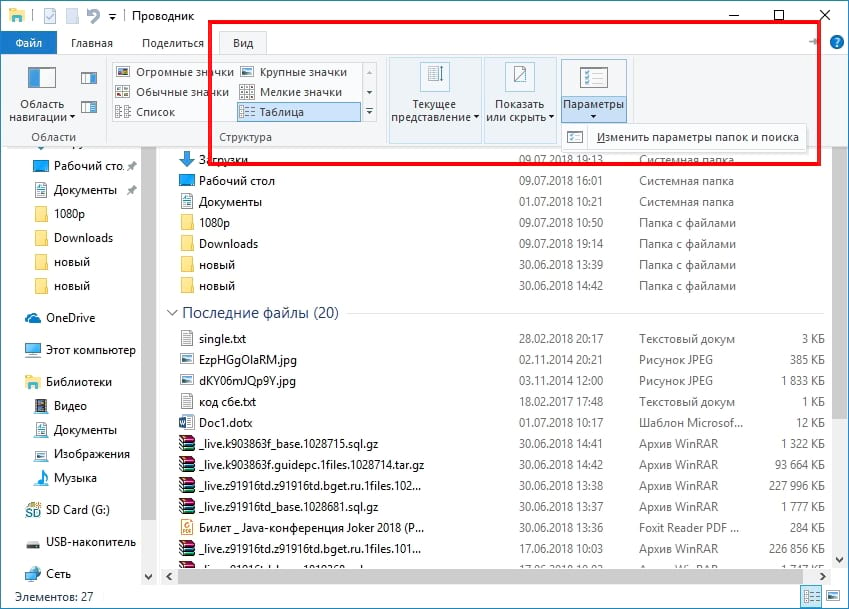
В окне «Параметры папок перейдите на вкладку «Вид», а затем снимите галочку в поле «Скрывать защищенные системные файлы (рекомендуется)». Нажмите «ОК», когда закончите.
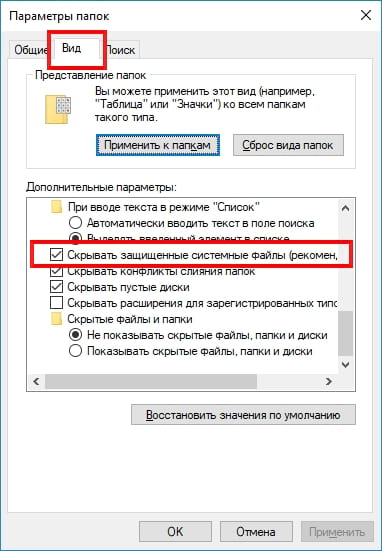
Теперь Вы сможете увидеть скрытые системные файлы. Обратите внимание, что значки для системных файлов выглядят более тусклыми, чем значки для несистемных файлов, чтобы обозначить их важность.
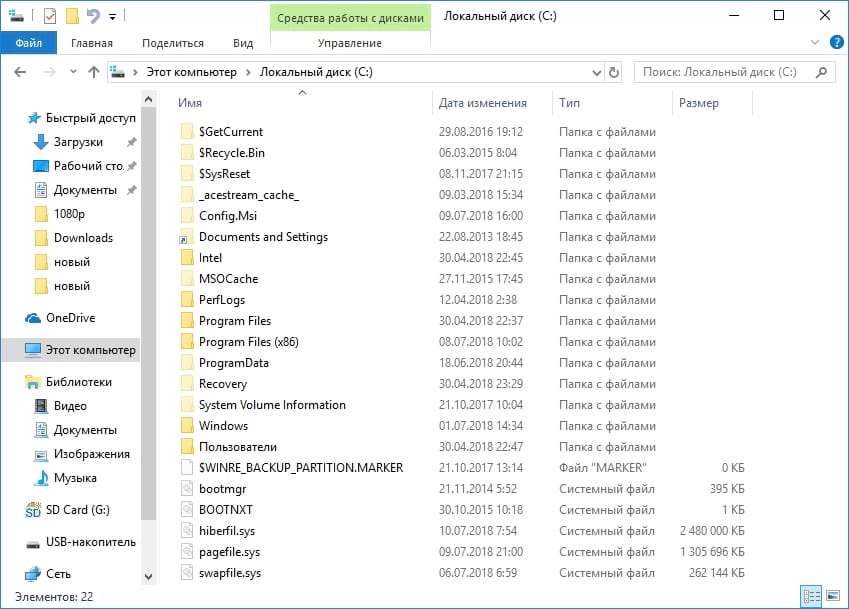
Что происходит, если системные файлы становятся поврежденными
Это зависит от того, какие системные файлы повреждены, поэтому симптомы могут включать в себя что-либо из приложений, которые не запускаются (или происходит сбой), ошибки на синем экране или даже Windows, которые не запускается.
Если Вы подозреваете, что есть поврежденные или отсутствующие системные файлы, есть несколько встроенных системных инструментов, которые могут помочь. Средство проверки системных файлов (SFC) сканирует системные файлы Windows и может заменить любые найденные или отсутствующие или поврежденные файлы. Команда обслуживания и управления изображениями развертывания (DISM) может использоваться для устранения основных проблем, которые мешают SFC выполнять свою работу. Используя их вместе, Вы должны иметь возможность успешно восстанавливать отсутствующие или поврежденные системные файлы.
SFC сканирует Ваш компьютер на наличие поврежденных или измененных системных файлов Windows. Если он найдет файл, который был изменен, он автоматически заменит его на правильную версию.
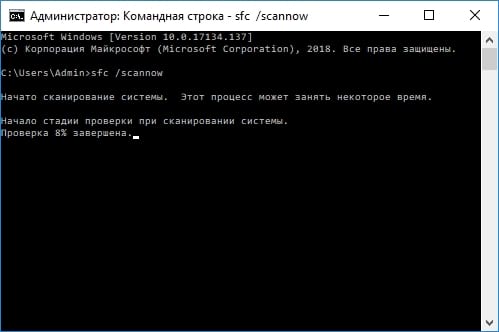
Если все остальное не работает, и ни один из этих параметров не работает, Вы всегда можете обновить или перезагрузить компьютер до состояния по умолчанию. Этот вариант следует использовать только в качестве последнего средства. Все Ваши личные файлы будут сохранены, но любые загруженные приложения после выхода будут удалены.
Читайте также:


